AutoStart es una interesante aplicación Android gratuita que podríamos usar, para ordenar a cualquiera de nuestras herramientas instaladas en el dispositivo móvil, a que se ejecute automáticamente cada vez que lo encendamos. Esto nos recuerda a aquellos trucos que podríamos usar en Windows 10 para que una herramienta específica, se inicie cada vez que nuestro equipo se encienda y así, no perder tiempo para empezar a trabajar sobre ella.
Hemos realizado una pequeña revisión de esta interesante herramienta gratuita y a la cual, puedes descargarla desde la tienda de Google Play Store. Previamente debemos comentar a todos los lectores, que en la tienda existen una gran cantidad de alternativas que podrías elegir aunque nos hemos guiado por utilizar a AutoStart debido a que su interfaz es minimalista, limpia y no consume gran cantidad de recursos en el sistema operativo Android. En lo que va del presente artículo mencionaremos los pasos a seguir para configurarla aunque, si no deseas leer la información te recomendamos, reproducir al video que colocaremos un poco más adelante.
AutoStart – ¿Porque usarla con un ChromeCast o un mini PC Android?
En el video demostrativo que colocaremos un poco más adelante prácticamente respondemos a esta pregunta. Las razones pueden ser diversas y variadas aunque en nuestro caso “muy personal”, lo hacemos por una pequeña falla que ya tiene el teclado inalámbrico. El mismo presenta determinado número de fallos a la hora de utilizar la bolita que actúa como ratón y también, los botones que generalmente se usan para hacer clic en una herramienta específica.
A “AutoStart” la puedes descargar utilizando la caja que hemos colocado en la parte superior. Una vez que la tengas en tu dispositivo móvil Android (que puede ser un “ChromeCast” o un mini PC), sólo tienes que ejecutarla para ingresar directamente hacia los ajustes.
Como podrás darte cuenta, “AutoStart” tiene una interfaz minimalista en la configuración. Allí solamente tienes que tocar al botón para activar el servicio (es decir, para que esté siempre activa) y también, seleccionar al botón “Add” para agregar una o varias aplicaciones Android que desees que se ejecuten automáticamente cada vez que se encienda tu dispositivo móvil.
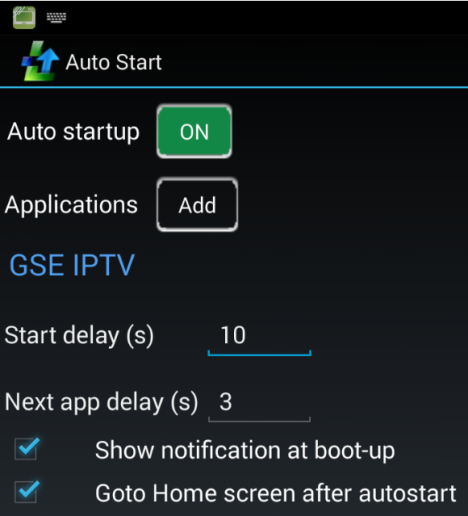
Como podrás darte cuenta, “AutoStart” ofrece una simplicidad bastante grande a la hora de manejar su configuración. Los parámetros que podrás ver un poco más abajo te ayudarán a hacer que haya un tiempo de espera antes de que la ejecución de estas aplicaciones, se realice desde el inicio. El primer valor corresponderá a la primera herramienta mientras que el segundo, al tiempo que debe esperar el sistema para que se vayan ejecutando el resto de aplicaciones Android.
Hemos colocado un video tutorial en la parte superior en donde usamos a “AutoStart” para hacer que nuestro servicio de NetFlix, se ejecute automáticamente cada vez que encendamos nuestro mini PC Android. La justificación para realizarlo con este accesorio esta directamente relacionada con el teclado que ahora mismo, se encuentra defectuoso. Además de ello, un usuario puede encender su televisor y también al accesorio e irse a realizar cualquier otra tarea. Este mismo usuario solamente tendría que volver después de un momento para encontrar a su herramienta ya en la pantalla (que nuestro caso ha sido NetFlix).
A pesar que el video tutorial habla exclusivamente de AutoStart ejecutando automáticamente a NetFlix cada vez que el accesorio se enciende, pero en realidad, se puede realizar esta tarea con cualquier otra aplicación Android por la que se tenga predilección. Por ejemplo, si eres de aquellas personas que chatean frecuentemente con WhatsApp Messenger, entonces podrías configurar a esta herramienta de mensajería instantánea para que se ejecute desde el inicio. También es una buena opción para aquellas personas que han conseguido un control de mandos y deseen seguir sus partidas con un videojuego específico.
En fin, la aplicabilidad para usar AutoStart es grande, variada y diversa, lo cual dependerá exclusivamente de la necesidad que tenga cada persona.








excelente app, gracias.
al reiniciar no se pone fija
Puede ser que no sea compatible 100% con su versión Android. Yo lo probé en Android 4 y siempre se mantuvo activo. Le recomiendo buscar otras versiones que soporten su versión Android.